次はどの場所に映し出すか選択します。
キャスト先のChromecastを決めましょう。
目次
④テレビにコンテンツが映るか確認
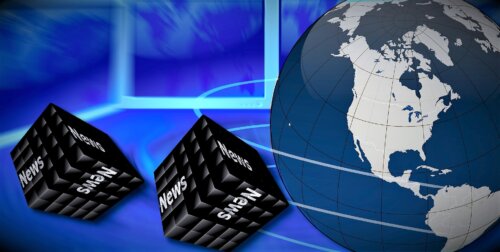
次はテレビにコンテンツが映るか確認しましょう。
Chromecastを通じて手持ちのデバイスのコンテンツが映し出されます。
後はそのコンテンツをTVで視聴するだけです。
Androidの画面をミラーリング
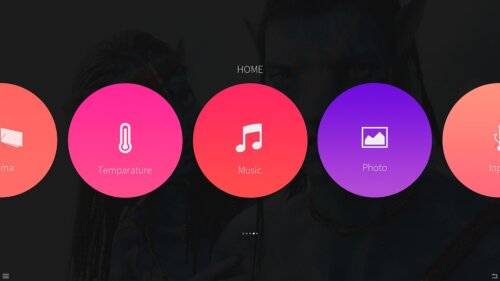
ではAndroidの画面をミラーリングをしていきます。
Androidの画面をミラーリングには手順があるので順に見ていきましょう。
①端末とChromecastを同じWi-fiネットワークに接続

まずは端末とChromecastを同じWi-fiネットワークに接続します。
手持ちのAndroidをChromecastと同じWi-Fiに接続します。
②通知領域にて「画面のキャスト」をタップ

次は通知領域にて「画面のキャスト」をタップします。
通知領域をスワイプしてクイック設定パネルを表示させます。
そして「キャスト」→「画面のキャスト」をタップ。
③どの場所に映し出すか選択

次はどの場所に映し出すか選択します。
キャスト先となるChromecastをタップ。
そしてメッセージが表示されるので「今すぐ開始」を選択。
④テレビに端末と同じ画面が表示されるか確認
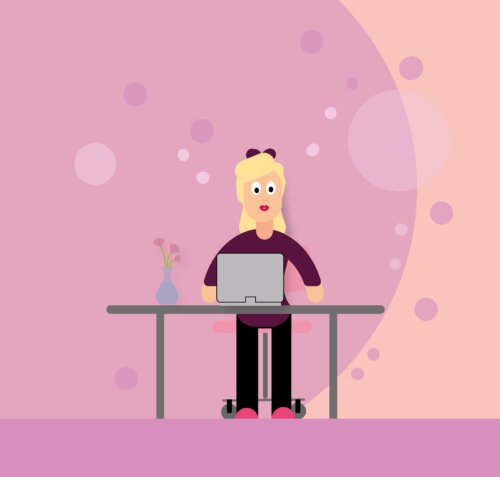
次はテレビに端末と同じ画面が表示されるか確認しましょう。
即座にAndroid端末の画面がTVに表示されます。





